Chrome 75 ma ukryty tryb „Czytnik”, który usuwa strony internetowe do absolutnego minimum, aby ułatwić ich czytanie. Nie jest on jednak włączony domyślnie – oto jak to zrobić.
Google od lat eksperymentuje z tą funkcją w wersji Chrome dla komputerów stacjonarnych, ale obecnie jest dostępna z ukrytą flagą zamiast dodatkowej opcji wiersza poleceń. Oczekujemy, że Google przygotowuje się do wydania tej funkcji w stabilnej formie bez wymaganych flag.
Aktualizacja: firma Google usunęła tę flagę z Chrome pod koniec 2019 roku. Zalecamy zainstalowanie rozszerzenia „tryb czytnika” z Chrome Web Store lub przejście na inną przeglądarkę z wbudowanym trybem czytania. Mozilla Firefox, Microsoft Edge i Apple Safari posiadają tryb czytnika.
Jak włączyć tryb czytnika
Upewnij się, że Twoja instalacja Chrome jest w wersji 75. Kliknij przycisk menu z trzema kropkami w prawym górnym rogu, najedź kursorem na menu „Pomoc”, a następnie kliknij „O Chrome”.
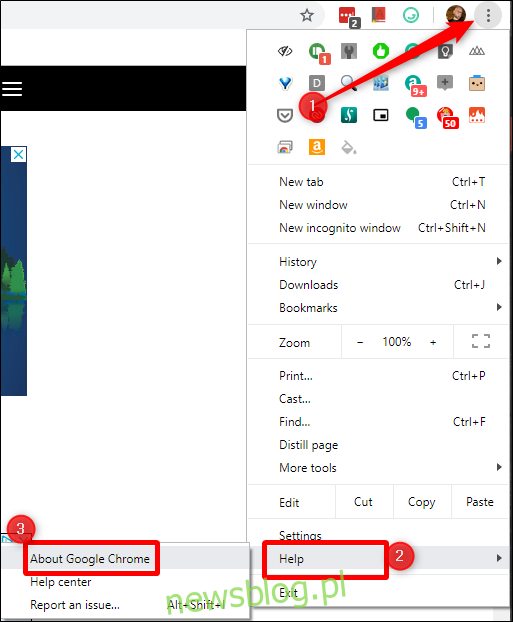
Menu Chrome pokaże aktualnie używaną wersję przeglądarki i automatycznie sprawdzi dostępność aktualizacji. Jeśli aktualizacja jest dostępna, zostanie pobrana i zainstalowana automatycznie. Po zakończeniu kliknij przycisk „Uruchom ponownie”, aby zakończyć instalację.
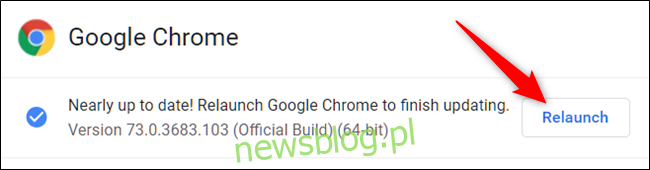
Jeśli Chrome nadal działa w wersji 74 i nie ma dostępnej aktualizacji, musisz poczekać, aż wersja 75 zostanie udostępniona dla wszystkich użytkowników. Została wydana 4 czerwca, ale stabilne kompilacje są wprowadzane stopniowo w czterech etapach. Możliwe, że jeszcze nie trafiła na Twoje urządzenie, więc daj mu kilka dni.
Gdy Chrome jest już na wersji 75, możesz zacząć. Otwórz nową kartę i wprowadź chrome://flags/#enable-reader-mode, aby przejść bezpośrednio do flagi trybu czytnika.

Otwórz menu i zmień opcję na „Włączone”, a następnie kliknij przycisk na dole, aby ponownie uruchomić przeglądarkę. Po ponownym uruchomieniu tryb czytnika będzie włączony.

Jak korzystać z trybu czytnika Chrome
Tryb czytnika w Chrome jest bardzo łatwy w użyciu. Gdy jesteś na stronie, którą chcesz przekształcić w widok czytnika, kliknij przycisk menu z trzema kropkami w prawym górnym rogu, a następnie wybierz „Destyluj stronę”. Warto zauważyć, że ta opcja prawdopodobnie ulegnie zmianie, gdy funkcja wyjdzie ze statusu flagi i stanie się stabilna. Na razie to właśnie tego szukasz. Miejmy nadzieję, że w przyszłości dostępny będzie również skrót klawiaturowy.
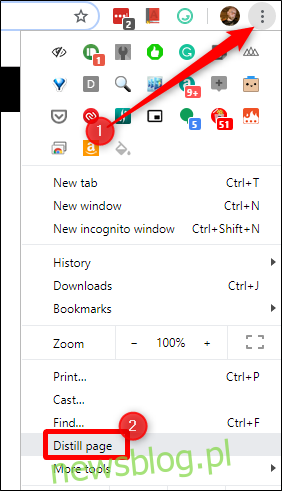
W ciągu kilku sekund strona zostanie wyświetlona jako czysty blok tekstu i obrazów. Bez reklam, pasków bocznych czy bałaganu. To prosty sposób na skupienie się na treści.
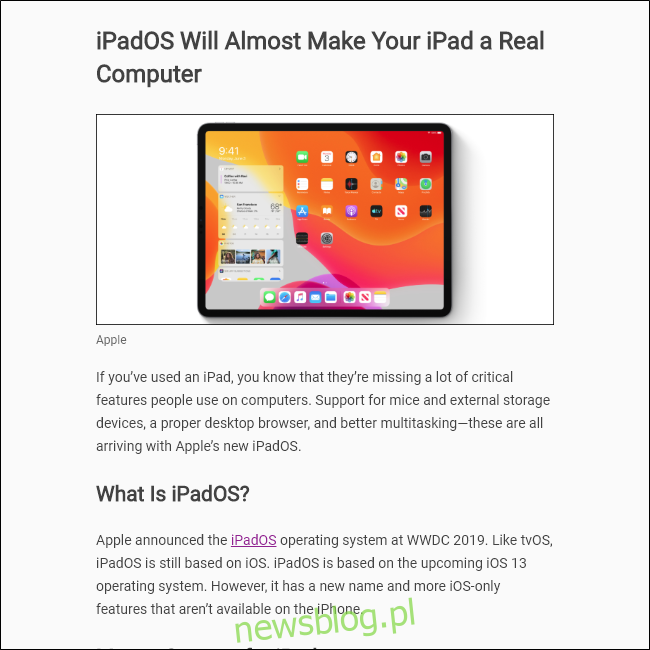
Warto wspomnieć, że nie ma możliwości „cofnięcia” strony – jeśli chcesz ponownie wyświetlić całą stronę, po prostu kliknij przycisk Wstecz w przeglądarce Chrome. To bardzo proste.
Podobnie jak w przypadku większości innych flag, warto zauważyć, że tryb czytnika nadal nie jest gotowy do codziennego użytku – występują pewne problemy. Na przykład w kilku przypadkach nie udało się wyświetlić obrazów. Tekst zawsze był renderowany poprawnie, więc można go używać.
newsblog.pl
Maciej – redaktor, pasjonat technologii i samozwańczy pogromca błędów w systemie Windows. Zna Linuxa lepiej niż własną lodówkę, a kawa to jego główne źródło zasilania. Pisze, testuje, naprawia – i czasem nawet wyłącza i włącza ponownie. W wolnych chwilach udaje, że odpoczywa, ale i tak kończy z laptopem na kolanach.